Hvordan skjule og utvide deler av dokumentet ditt i Word

En ny funksjon ble introdusert i Word 2013 som lar deg kollapse deler av dokumentet ditt og utvide dem når du vil se innholdet en gang til. Denne funksjonen gjør det enklere å finne og se bare hva du vil.
MERK: Vi brukte Word 2013 til å illustrere denne funksjonen.
For å gjøre dette må du bruke overskriftstypene i Word for å formatere overskriftene i dokumentet . Når du beveger musen over plassen til venstre for en overskrift, vises en høyre pil. Når du klikker på pilen, er teksten under overskriften skjult.
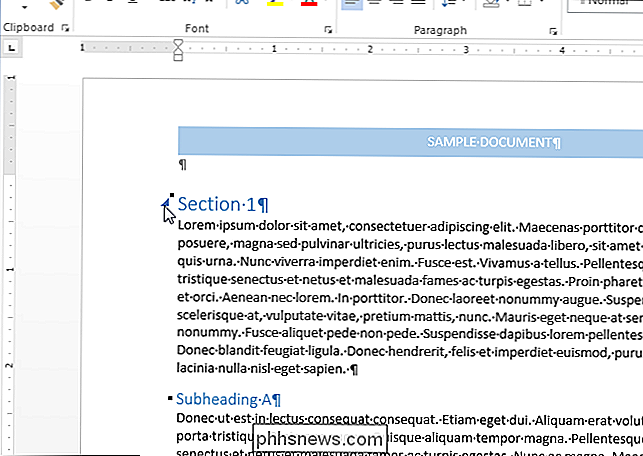
Innholdet under overskriften kollapser og bare overskriften viser. For å se innholdet på nytt, klikker du ganske enkelt på pilen til venstre for overskriften igjen.
MERK: Når du kollapser en overskrift, blir innholdet opp til neste overskrift av lik eller mindre verdi kollapset. Legg merke til i bildet under at alt innhold under "Seksjon 1" er kollapset opp til "Seksjon 2" fordi "Seksjon 2" er på samme overskriftsnivå (Overskrift 1) som "Seksjon 1".

Når vi kollapset " Underrubrik A ", som er et overskrift 2, kollapser innholdet til" Seksjon 2 "fordi det overskriftsnivået er større enn" Underoverskrift A. "Men når vi kollapset" Seksjon 1 "," Underposisjon A "og innholdet under Det var også kollapset fordi det er et mindre overskriftsnivå enn "Seksjon 1".
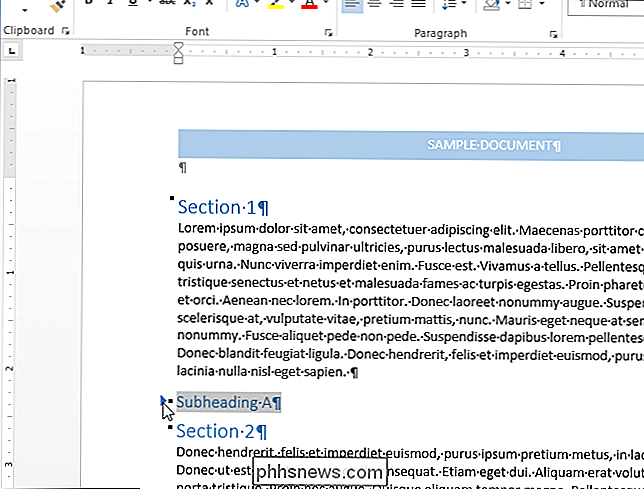
Word gir en rask måte å kollapse eller utvide alle overskrifter på en gang. For å gjøre dette, høyreklikk på hvilken som helst overskrift og flytt musen over "Utvid / Skjul" på popup-menyen. Deretter velger du "Skjul alle overskrifter" fra undermenyen for å kollapse alle overskriftene i dokumentet, eller "Utvid alle overskrifter" for å utvide alle overskriftene på nytt.
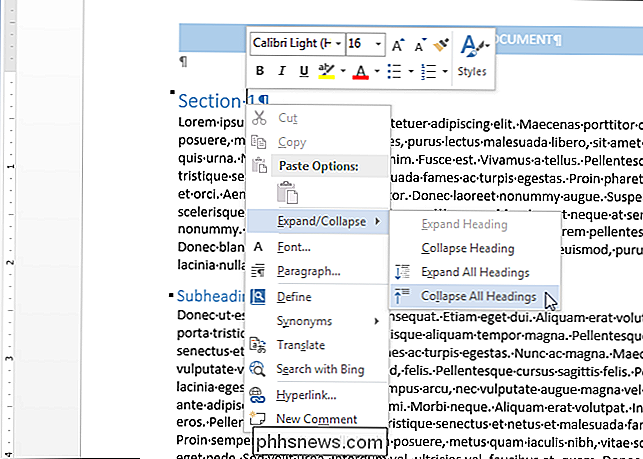
Du kan også sette opp Word for å automatisk kollapse visse overskriftsnivåer som standard . For å gjøre dette må du sørge for at "Hjem" -fanen er aktiv på båndet. Hvis ikke, klikk på den for å aktivere den.
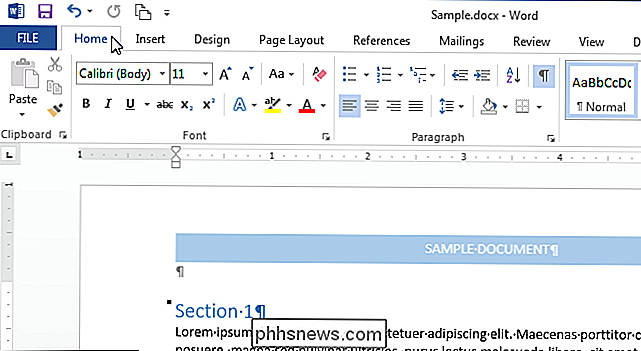
Plasser markøren i en overskrift formatert med overskriftsnivået du vil kaste sammen (for eksempel Overskrift 1) og klikk på "Avsnittsinnstillinger" -dialogboksen i " Avsnitt "Del av" Hjem "-fanen.
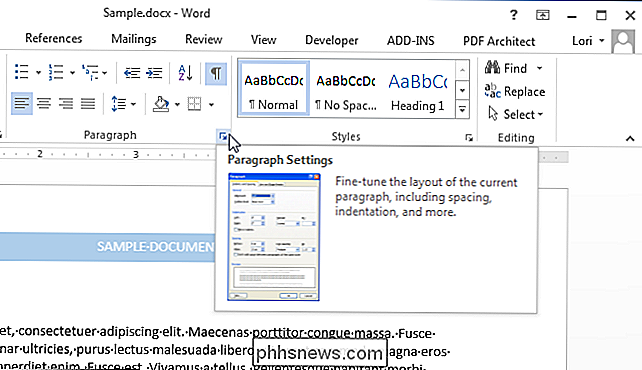
RELATED: Mastering Styles and Document Temaer
På kategorien" Indents and Spacing "i dialogboksen" Paragraph "velger du kontrollen" Collapsed by default " boksen til høyre for rullegardinlisten "Oversiktsnivå", så det er et merke i boksen. Hvis du ikke har markøren i en overskrift, er "Collapsed by default" gråtonet og kan ikke velges.
MERK: Denne endringen gjelder bare for gjeldende overskrift og ikke alle overskrifter på samme nivå, med mindre du endre overskriftsstilen for å inkludere denne endringen.
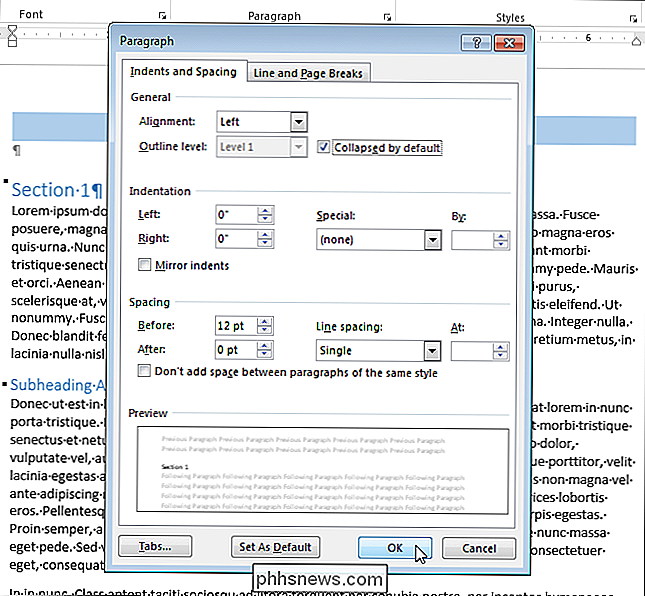
Merk at du kun kan kollapse og utvide deler av dokumentet ditt når du ser det på datamaskinen. Når du skriver ut dokumentet, blir alle overskrifter automatisk utvidet.
Denne funksjonen er nyttig for visning av dokumentet som en oversikt, selv om du også kan bruke navigasjonsruten til å se en oversikt over dokumentet ditt og enkelt hoppe til deler av dokumentet , samt å omorganisere dokumentet ditt.

Slik søker du etter filer fra et visst datoperiode i Windows 8 og 10
Si at du søker etter en fil, og du vet at den sist ble endret i løpet av en bestemt periode. Du kan begrense søket til datoperioder i Windows, men det er ikke umiddelbart opplagt. Søke etter et bestemt datointervall i Windows 8 og 10 er vanskeligere enn det må være. Tilbake i dagene i Windows XP presenterte File Explorer en kalendervelger foran og sentrum.

Forskjellen mellom BD-R, BD-RE, DVD-R, DVD + R
Hvis du er interessert i å få en DVD- eller Blu-ray-stasjon til å brenne noen data til en ekstern plate som du kan lagre i en safe eller av en annen grunn, så kan det store antall formater og versjoner gjøre oppgaven ganske forvirrende.For eksempel er det fem forskjellige formater for DVDer og Blu-ray-plater har enda flere formater! I d



